前言
Azure Management Portal 與 Azure Preview Portal 正在轉換階段,功能尚未完全相容之前,有可能遇到各式相容性問題。此次遇到的問題是,客戶希望 Azure v2 VM (資源管理員類型) 能使用 Azure Backup 服務,自動備份整台 VM。
但是在 Preview Portal 中按下 Azure Backup 後會導向 Management Portal,但在 Management Portal 無法 discover(探索) 及 register(註冊) Azure v2 VM,代表此服務無法使用。微軟方面的說法是:目前 Azure Backup 服務尚未支援 Azure v2 VM,功能尚在開發中,之後也有規劃將所有 v1 VM 升級成 v2 VM。
本文說明如何將 Azure v2 (Resource Manager) VM 轉換成 Azure v1 (Classic) VM,以便使用 Azure Backup 服務,自動備份 Azure VM。
概念
必要資源
- Azure v2 VM及相關佈署 (e.g. NSG, NIC…)
- Azure v2 Storage
- Azure v1 Storage
作法
- 備份原有 Endpoint 設定 (此文重點不在如何備份 Endpoint,而是要提醒大家記得 Endpoint 要設定一致)
- 將 v2 VM 關機
- 將 v2 VM 的 VHD (in Resource Manger Storage) 複製一份至 Classic Storage (利用 AzCopy 工具)
- 利用此 VHD 複本新增磁碟,並以此開一台 Azure v1 VM。
- 後續 Azure Backup 動作就可以做囉!
實作
以下我們直接從作法的第三個步驟開始實作。
- 下載 AzCopy
- 開啟 powershell,移動到 AzCopy 資料夾
cd "C:\Program Files (x86)\Microsoft SDKs\Azure\AzCopy"
- 請記得修改 sourceURL、desURL、deskey、sourcekey 參數,
/s 代表資料夾底下所有資料都複製過去。
.\azcopy.exe /source:https://sourceURL /dest:https://destURL /destkey:destkey /sourcekey:sourcekey /s
VM沒關機會複製失敗,請記得要把VM關機,否則會出現以下錯誤:
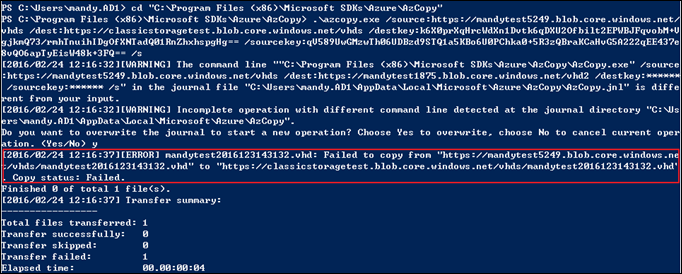
開始複製...

複製完成!
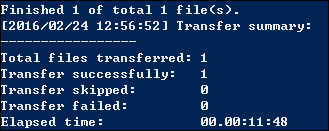
- 回到 Management Portal 可以看到複製好的 VHD 檔

- 到 Disks 去新增此 VHD
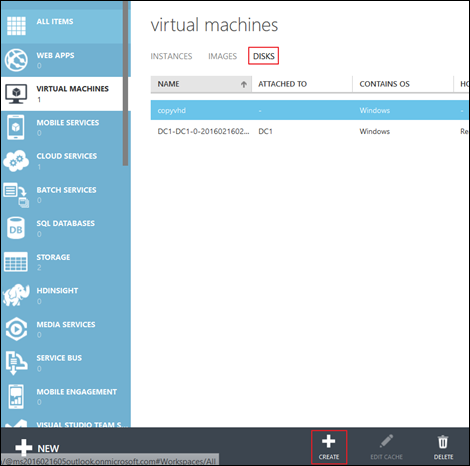
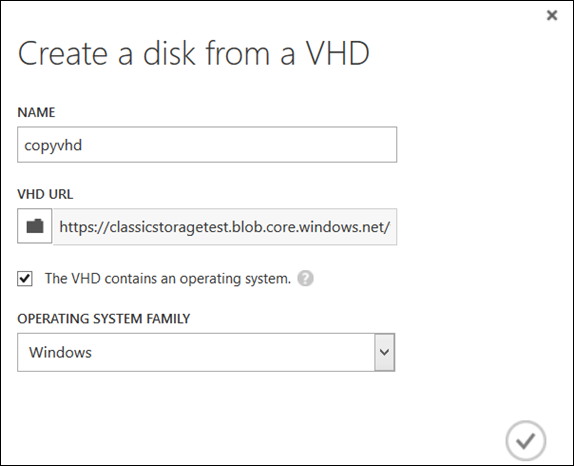
- 利用此 Disk 建立 Azure VM (from gallery)
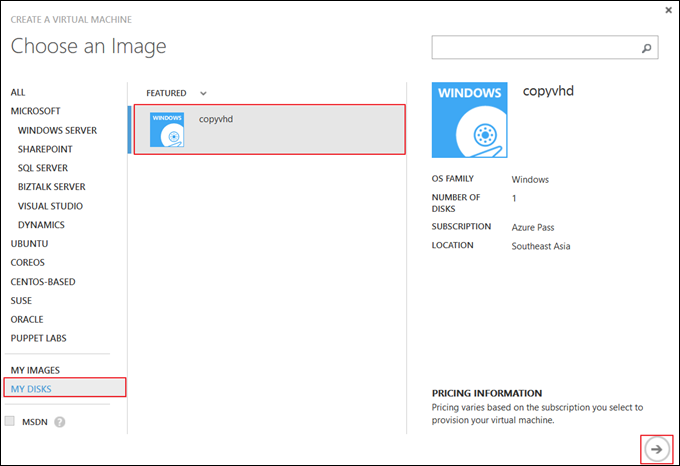
- 設定 VM 相關內容及規格
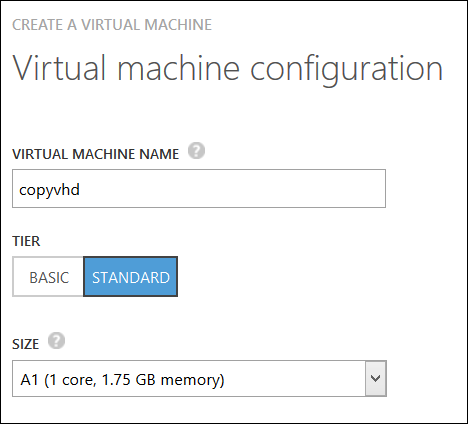
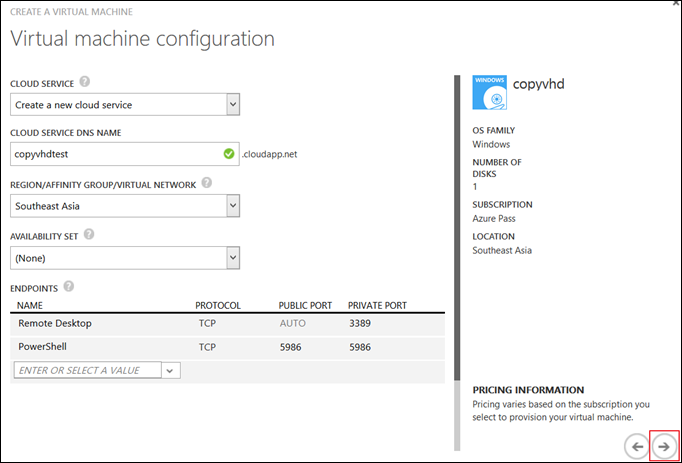
- Azure v1 VM 建立完成。

註:特別注意若有在 v2 VM 建立靜態 Public IP,在建立 v1 VM時這個 Public IP 位址會不一樣,且這組 IP 位址會浮動,必須重新建立一個 reserved IP,並與 Cloud Service 產生關聯才行。
- 回到 Backup Vault,並依次點選 Discover → Register,即可註冊這台 v1 VM。
註:Backup Vault 與 Azure VM 存放位置要在同一個 region ,否則會找不到這台 VM 。
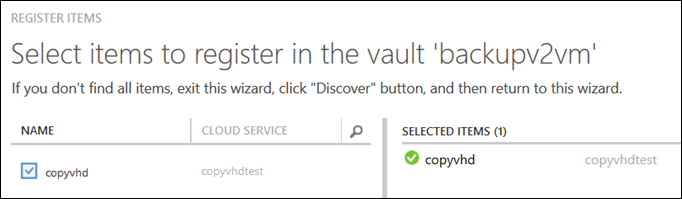
費用
若複製 VHD 時有跨機房的 Storage,會多出 Outbound 流量的計價,
其餘的部分都與原本 VM 計價方式一致。
當然,若另外使用了 Azure Backup 服務,就要另外計價。
可參考 如何使用 Azure VM Backup Vault (備份保存庫),輕鬆備份Azure VM!
相關連結
== 要試用 Azure的朋友 ,請點選 Azure Free Trial – 試用 30 天期 進行試用申請。 ==